Mamy 29 lipca, na wielu komputerach proces uaktualniania odbył się bezproblemowo, jednak na niektórych maszynach pojawiają się błędy i mimo dostępnośc...
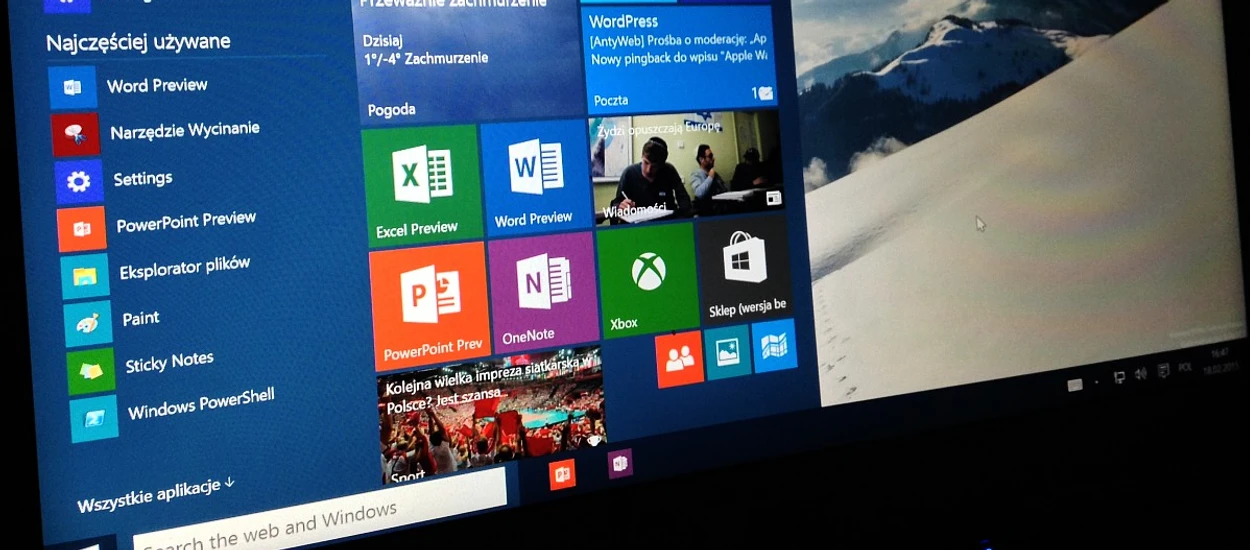
Mamy 29 lipca, na wielu komputerach proces uaktualniania odbył się bezproblemowo, jednak na niektórych maszynach pojawiają się błędy i mimo dostępności Windows 10 zgłaszane są błędy przez Windows Update. Jeżeli próbujecie instalować Windows 10 na Waszych komputerach i Windows Update informuje o tym, że nie udało się dokonać aktualizacji, powinniście wykonać powyższe kroki. Polecamy przed tym jednak stworzyć punkt przywracania - co prawda operacja wydaje się być absolutnie bezpieczna, natomiast "przypadki chodzą po ludziach".
Zapraszamy do zadawania nam innych pytań na temat Windows 10 - wpis będzie co jakiś czas aktualizowany o rozwiązania popularnych problemów!
Jak naprawić aktualizację do Windows 10?
Wykonujemy punkt przywracania
Windows 7 - Naciskamy "Start" i na przycisku "Komputer" stosujemy prawoklik, przenosimy się do ekranu "Właściwości"
Windows 8.1 - naciskamy prawym przyciskiem myszy na "Start", wybieramy "System".
Następnie w oknie właściwości systemu przenosimy się do Ochrony systemu, wybieramy kartę o tej samej nazwie i wciskamy przycisk "Utwórz" obok ustawień punktów przywracania. Po wykonaniu tej operacji należy chwilę poczekać, aż komputer przygotuje punkt przywracania, a następnie możemy przejść do następnego kroku.
"Naprawiamy" Windows Update
W serwisie Reddit pojawiło się skuteczne jak widać rozwiązanie na niedziałającą aktualizację przez Windows Update. Wczoraj pisaliśmy o folderze, w którym znajdują się pliki instalacyjne dla Windows 10 - okazuje się, że to jednak nie wszystko. Przed instalacją Windows 10, pobierane są aż 3 GB dodatkowych danych i są to aktualizacje już dla Windows 10. Microsoft bardzo chce, by system już na starcie nie sprawiał problemów - nie ma co się dziwić. To najważniejsza premiera giganta od lat.
Na początek, przenosimy się do katalogu: C:\Windows\SoftwareDistribution\Download (gdzie "C" to umowna litera dysku, na którym zainstalowany jest Twój system)
Z tego folderu usuwamy wszystkie dane - UAC powinien zapytać nas o uprawnienia, potwierdzamy.
Następnie otwieramy Wiersz Polecenia (Windows + R, wpisujemy "cmd") i w podajemy polecenie: "wuauclt.exe /updatenow" - po tym powinien pojawić się monit o pobieraniu i instalowaniu aktualizacji. Przenosimy się do okna Windows Update i sprawdzamy, czy proces ruszył. Uwaga, może się okazać, że na rozpoczęcie uaktualniania poczekamy nawet kilka minut!
U mnie to nie działa
U mnie za pierwszym razem również nie działało. Wygląda na to, że trzeba być... konsekwentnym w tym działaniu. Dlatego, jeżeli nie udało się Wam wymusić rozpoczęcia uaktualniania za pierwszym razem - zrestartujcie maszynę i zróbcie dokładnie to samo raz jeszcze. Powodzenia. :)
Nie możesz zarezerwować aktualizacji? Jest sposób
Wygląda na to, że nie wszystkim udało się przejść pierwszego kroku aktualizacji do Windows 10, jakim jest rezerwacja za pomocą specjalnego mechanizmu dostarczanego przez Windows Update do użytkowników Windows 7 oraz 8.1. Przed właściwą aktualizacją powinien pojawić się monit informujący o możliwości rezerwacji Windows 10.
Jeśli jednak nie pojawił się on u Was - istnieje rozwiązanie tego problemu. Mechanizm ten działa jak widać nieco "uznaniowo" i wielu użytkownikom nastręczył wiele problemów.
Otwórzcie Notatnik i wklejcie do niego ten kod.
Następnie zapiszcie plik np. na Pulpicie nazywając go "w10.cmd". Aby zapisać go jako plik powiązany z Wierszem Poleceń, należy w oknie Notatnika "Zapisz jako" wybrać "Wszystkie pliki" i po kropce dodać rozszerzenie *.cmd.
Kiedy plik zostanie już zapisany, kliknijcie na niego prawym przyciskiem myszy i uruchomcie go jako Administrator. Otworzone zostanie okno Wiersza Poleceń, które nieco "pomyśli". Po tym, o ile macie zainstalowane wszystkie wymagane do Windows 10 aktualizacje, otworzy się okno rezerwacji nowej wersji systemu.
Instalujemy Windows 10 "na czysto
Jeżeli nie zależy Ci na zachowaniu swoich danych, bądź chcesz dokonać aktualizacji poza Windows Update, możesz zainstalować Windows 10 z dysku instalacyjnego. Microsoft udostępnił pliki ISO dla Windows 10, które mogą posłużyć za dodatkową metodę instalacji nowej wersji systemu. Nawet, jeśli proces aktualizacji przebiega u Was poprawnie, warto mieć dysk DVD bądź klucz USB z obrazem systemu w sytuacjach awaryjnych.
Pobieramy Media Creation Tool
Ze strony Microsoftu pobieramy odpowiednią dla nas wersję narzędzia (64 bit / 32 bit). Uruchamiamy, potwierdzamy uprawnienia administratora i przechodzimy dalej.
Mamy dwie możliwości. Pierwsza zakłada zdanie się na automatykę i zaktualizowanie komputera z poziomu tego narzędzia natychmiast. Druga zakłada pobranie odpowiedniej wersji Windows, a następnie jej zapisanie na zewnętrznym nośniku.
Warto zapoznać się z nowymi odmianami Windows 10 i ich odpowiednikami dla Windows 8.1 oraz 7 tak, aby pobrać odpowiednią dla nas wersję.
Podajemy również narzędziu informacje na temat tego, gdzie chcemy zapisać pobrany system - na dysku USB czy DVD. Istnieje możliwość wyeksportowanie obrazu do pliku .ISO
Dalej z systemem postępujemy tak, jak ze standardową płytą, czy dyskiem USB. Albo dokonujemy aktualizacji z poziomu Windows uruchamiając plik setup.exe w głównym katalogu instalatora Windows, albo uruchamiamy podczas bootowania. Wymagane będzie podane klucza licencyjnego, który został Wam dostarczony wraz z komputerem, lub znajduje się w pudełku z zakupionym systemem.
Tego lepiej nie robić
Niektórzy z Was zgłaszają, że po "zabiciu" procesu odpowiedzialnego za mechanizm rezerwowania aktualizacji Windows 10 nie da się go przywrócić żadnym sposobem - ani wywołaniem go bezpośrednio z katalogu, gdzie jest on umieszczony, ani za pomocą skryptu, który umieściliśmy w tekście powyżej. Warto zatem powstrzymać się przed wyłączaniem tego procesu w Menedżerze Zadań, aby nie naruszyć integralności procesu aktualizacji do Windows 10. W przeciwnym wypadku będziecie zmuszeni skorzystać z narzędzia Media Creation Tool, co w sumie wydaje się być znacznie wygodniejsze, niż walka z Windows Update.
Zadawajcie nam pytania
Jako, że na Antywebie pojawia się mnóstwo komentarzy z pytaniami o rozwiązania problemów z Windows 10 - zachęcamy Was do pytania nas o to również tutaj, w specjalnie przeznaczonym do tego wpisie. Będziemy go na bieżąco aktualizować tak, aby w jednym miejscu znalazło się kompendium na temat możliwych problemów z Windows 10 przed i po aktualizacji.
Hej, jesteśmy na Google News - Obserwuj to, co ważne w techu




